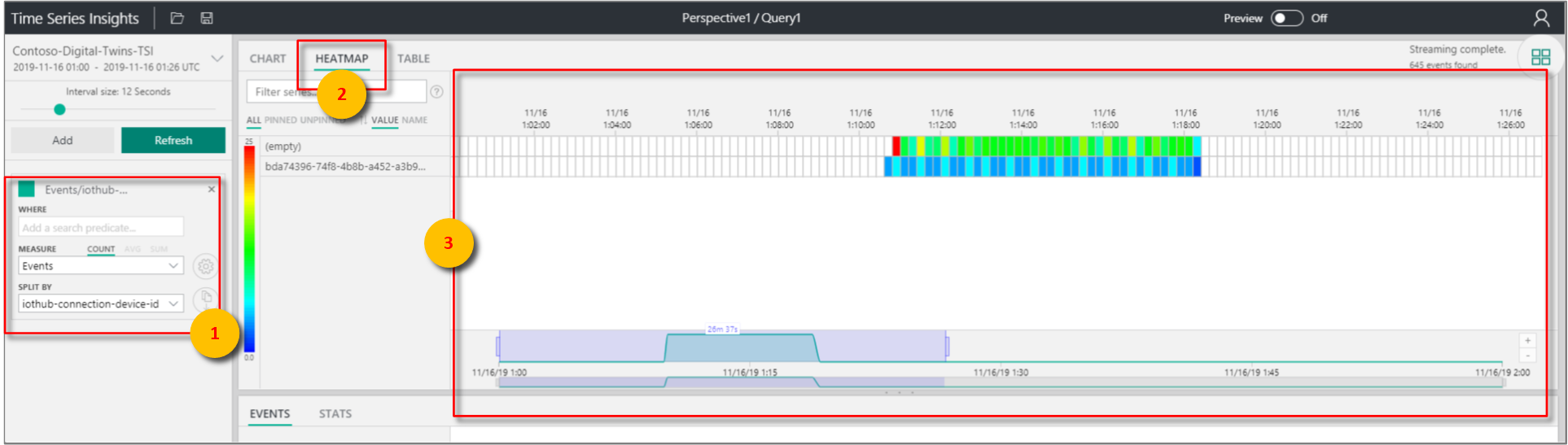Samouczek: wizualizowanie i analizowanie zdarzeń z usługi Azure Digital Twins przy użyciu usługi Time Series Insights
Ważne
Wydano nową wersję usługi Azure Digital Twins. W świetle rozszerzonych możliwości nowej usługi oryginalna usługa Azure Digital Twins (opisana w tym zestawie dokumentacji) została wycofana.
Aby wyświetlić dokumentację nowej usługi, odwiedź aktywną dokumentację usługi Azure Digital Twins.
Po wdrożeniu wystąpienia usługi Azure Digital Twins, aprowizowaniu przestrzeni i wdrożeniu funkcji niestandardowej do monitorowania konkretnych warunków, możesz wizualizować zdarzenia i dane przychodzące z tych przestrzeni, aby wyszukiwać trendy i anomalie.
W pierwszym samouczku skonfigurowano wykres przestrzenny fikcyjnego budynku, w którym znajdowało się pomieszczenie z czujnikami ruchu, dwutlenku węgla oraz temperatury. W drugim samouczku aprowizowano wykres oraz funkcję zdefiniowaną przez użytkownika. Funkcja monitoruje wartości tego czujnika i wyzwala powiadomienia w przypadku odpowiednich warunków. To znaczy w przypadku, gdy pomieszczenie jest puste, a poziomy temperatury i dwutlenku węgla są normalne.
W tym samouczku pokazano, w jaki sposób zintegrować powiadomienia i dane przychodzące z konfiguracji usługi Azure Digital Twins za pomocą usługi Azure Time Series Insights. Można wówczas wizualizować wartości z czujników na przestrzeni czasu. Możesz wyszukiwać trendy, na przykład aby dowiedzieć się, które pomieszczenie jest najczęściej używane i w jakich porach dnia. Możesz również wykrywać anomalie, na przykład to, który pokój wydaje się bardziej duszny i w którym jest wyższa temperatura lub czy z jakiegoś obszaru w budynku wysyłane są stale wysokie wartości temperatury, co wskazuje na wadliwe działanie klimatyzacji.
Ten samouczek zawiera informacje na temat wykonywania następujących czynności:
- Przesyłanie strumieniowe danych za pomocą usługi Azure Event Hubs.
- Analizowanie za pomocą usługi Time Series Insights.
Wymagania wstępne
W tym samouczku przyjęto założenie, że skonfigurowano i aprowizowano konfigurację usługi Azure Digital Twins. Przed kontynuowaniem upewnij się, że masz:
- Konto platformy Azure.
- Uruchomione wystąpienie usługi Digital Twins.
- Pobrane i wyodrębnione przykłady usługi Digital Twins w języku C# na maszynie roboczej.
- Zestaw SDK .NET Core w wersji 2.1.403 lub nowszej na komputerze deweloperskim w celu uruchomienia przykładu. Uruchom polecenie
dotnet --version, aby sprawdzić, czy zainstalowano prawidłową wersję.
Porada
Użyj unikatowej nazwy wystąpienia usługi Digital Twins, jeśli aprowizujesz nowe wystąpienie.
Przesyłanie strumieniowe danych za pomocą usługi Event Hubs
Korzystając z usługi Event Hubs, możesz utworzyć potok, aby przesyłać strumieniowo dane. W tej sekcji pokazano, w jaki sposób utworzyć centrum zdarzeń, które będzie służyło jako łącznik pomiędzy wystąpieniami usług Azure Digital Twins i Time Series Insights.
Tworzenie centrum zdarzeń
Zaloguj się w witrynie Azure Portal.
W okienku po lewej stronie wybierz pozycję Utwórz zasób.
Wyszukaj i wybierz pozycję Event Hubs. Wybierz przycisk Utwórz.
Wprowadź nazwę dla przestrzeni nazw usługi Event Hubs. Wybierz warstwę cenowąStandardowa, subskrypcję, grupę zasobów użytą dla wystąpienia usługi Azure Digital Twins oraz lokalizację. Wybierz przycisk Utwórz.
We wdrożeniu przestrzeni nazw usługi Event Hubs wybierz okienko Przegląd , a następnie wybierz pozycję Przejdź do zasobu.
W okienku Omówienie przestrzeni nazw usługi Event Hubs wybierz przycisk Centrum zdarzeń znajdujący się u góry strony.

Wprowadź nazwę dla centrum zdarzeń, a następnie wybierz pozycję Utwórz.
Po wdrożeniu centrum zdarzeń jest ono wyświetlane w okienku Event Hubs przestrzeni nazw usługi Event Hubs, a jego stan jest Aktywny. Wybierz to centrum zdarzeń, aby otworzyć okienko Omówienie.
Wybierz przycisk Grupa konsumentów znajdujący się u góry strony, a następnie wprowadź nazwę grupy konsumentów, na przykład tsievents. Wybierz przycisk Utwórz.
Po utworzeniu grupa konsumentów jest wyświetlana na liście u dołu okienka Omówienie centrum zdarzeń.
Otwórz okienko Zasady dostępu współużytkowanego dla centrum zdarzeń i wybierz przycisk Dodaj. Jako nazwę zasad wprowadź ManageSend, upewnij się, wszystkie pola wyboru są zaznaczone, a następnie wybierz pozycję Utwórz.
Porada
Sprawdź, czy tworzysz zasady sygnatury dostępu współdzielonego dla wystąpienia centrum zdarzeń, a nie dla przestrzeni nazw.
Otwórz utworzone zasady ManageSend i skopiuj wartości Parametry połączenia — klucz podstawowy i Parametry połączenia — klucz pomocniczy do pliku tymczasowego. Te wartości będą potrzebne do utworzenia punktu końcowego centrum zdarzeń w kolejnej sekcji.
Tworzenie punktu końcowego dla centrum zdarzeń
W oknie polecenia upewnij się, że jesteś w folderze occupancy-quickstart\src przykładu usługi Azure Digital Twins.
Otwórz plik actions\createEndpoints.yaml w edytorze. Zastąp zawartość pliku następującym kodem:
- type: EventHub eventTypes: - SensorChange - SpaceChange - TopologyOperation - UdfCustom connectionString: Primary_connection_string_for_your_event_hub secondaryConnectionString: Secondary_connection_string_for_your_event_hub path: Name_of_your_Event_Hub - type: EventHub eventTypes: - DeviceMessage connectionString: Primary_connection_string_for_your_event_hub secondaryConnectionString: Secondary_connection_string_for_your_event_hub path: Name_of_your_Event_HubZastąp symbole
Primary_connection_string_for_your_event_hubzastępcze wartością Parametry połączenia — klucz podstawowy centrum zdarzeń. Upewnij się, że format parametrów połączenia jest następujący:Endpoint=sb://nameOfYourEventHubNamespace.servicebus.windows.net/;SharedAccessKeyName=ManageSend;SharedAccessKey=yourShareAccessKey1GUID;EntityPath=nameOfYourEventHubZastąp symbole
Secondary_connection_string_for_your_event_hubzastępcze wartością Parametry połączenia — klucz pomocniczy centrum zdarzeń. Upewnij się, że format parametrów połączenia jest następujący:Endpoint=sb://nameOfYourEventHubNamespace.servicebus.windows.net/;SharedAccessKeyName=ManageSend;SharedAccessKey=yourShareAccessKey2GUID;EntityPath=nameOfYourEventHubZastąp symbole zastępcze
Name_of_your_Event_Hubnazwą centrum zdarzeń.Ważne
Wprowadź wszystkie wartości bez żadnych cudzysłowów. Upewnij się, że po dwukropkach w pliku YAML znajduje się co najmniej jeden znak spacji. Możesz również zweryfikować zawartość pliku YAML przy użyciu dowolnego modułu sprawdzania poprawności YAML w trybie online, takiego jak to narzędzie.
Zapisz i zamknij plik. Uruchom następujące polecenie w oknie polecenia i po pojawieniu się monitu zaloguj się na koncie platformy Azure.
dotnet run CreateEndpointsUtworzone zostaną dwa punkty końcowe centrum zdarzeń.
Analizowanie za pomocą usługi Time Series Insights
W okienku po lewej stronie witryny Azure Portal wybierz pozycję Utwórz zasób.
Wyszukaj i wybierz zasób ogólnej dostępności usługi Time Series Insights . Wybierz przycisk Utwórz.
Wprowadź nazwę wystąpienia usługi Time Series Insights, a następnie wybierz swoją subskrypcję. Wybierz grupę zasobów używaną dla wystąpienia usługi Digital Twins i lokalizację. Wybierz przycisk Dalej: źródło zdarzeń lub kartę Źródło zdarzenia .
Na karcie Źródło zdarzeń wprowadź nazwę, wybierz pozycję Centrum zdarzeń jako typ źródła i upewnij się, że inne wartości zostały poprawnie wybrane, aby odwołać się do utworzonego centrum zdarzeń. Wybierz kolejno pozycje ZarządzajNazwazasad dostępu do centrum zdarzeń, a następnie wybierz grupę odbiorców utworzoną w poprzedniej sekcji dla grupy odbiorców centrum zdarzeń. Wybierz pozycję Przejrzyj i utwórz.
W okienku Przeglądanie + tworzenie przejrzyj wprowadzone informacje i wybierz pozycję Utwórz.
W okienku wdrażania wybierz utworzony zasób usługi Time Series Insights. Spowoduje to otwarcie okienka Przegląd dla środowiska usługi Time Series Insights.
Wybierz przycisk Przejdź do środowiska u góry. Jeśli otrzymasz ostrzeżenie dotyczące dostępu do danych, otwórz okienko Zasady dostępu do danych dla swojego wystąpienia usługi Time Series Insights, wybierz pozycję Dodaj, wybierz rolę Współautor, a następnie wybierz odpowiedniego użytkownika.
Wybranie przycisku Przejdź do środowiska powoduje otwarcie eksploratora usługi Time Series Insights. Jeśli nie zostaną wyświetlone żadne zdarzenia, zasymuluj zdarzenia urządzenia, przechodząc do projektu device-connectivity przykładu usługi Digital Twins i uruchamiając polecenie
dotnet run.Po wygenerowaniu kilku symulowanych zdarzeń wróć do eksploratora usługi Time Series Insights i wybierz przycisk Odśwież u góry strony. Zostaną wyświetlone wykresy analityczne tworzone dla symulowanych danych z czujników.
W eksploratorze usługi Time Series Insights można wygenerować wykresy oraz mapy cieplne dla różnych zdarzeń i danych pobranych z pomieszczeń, czujników i innych zasobów. Po lewej stronie użyj list rozwijanych MIARA oraz PODZIAŁ WEDŁUG, aby utworzyć własne wizualizacje.
Możesz na przykład wybrać pozycję Zdarzenia w obszarze MIARA oraz pozycję DigitalTwins-SensorHardwareId w obszarze PODZIAŁ WEDŁUG, aby wygenerować mapę cieplną dla każdego czujnika. Mapa cieplna będzie wyglądać podobnie jak na poniższej ilustracji:
Czyszczenie zasobów
Jeśli nie chcesz kontynuować pracy z usługą Azure Digital Twins, możesz usunąć zasoby utworzone w tym samouczku:
W menu po lewej stronie w witrynie Azure Portal wybierz przycisk Wszystkie zasoby, wybierz grupę zasobów usługi Digital Twins, a następnie wybierz polecenie Usuń.
Porada
Jeśli podczas usuwania wystąpienia usługi Digital Twins wystąpił problem, została wdrożona aktualizacja usługi zawierająca poprawkę. Ponów próbę usunięcia wystąpienia.
Jeśli będzie to konieczne, możesz usunąć przykładowe aplikacje na komputerze służbowym.
Następne kroki
Przejdź do kolejnego artykułu, aby dowiedzieć się więcej na temat wykresów analizy przestrzennej i modeli obiektów w usłudze Azure Digital Twins.